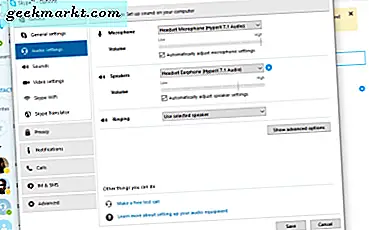Oavsett om det är en gratis e-bok eller ett PDF-dokument kan du enkelt skicka filer till @ Kindle.com. Så länge filerna inte är ePub och under 16 MB. Det tar dock några extra steg om du vill skicka webbartiklar till din Kindle.
På skrivbordet använde jag, Tinderizer, för att skicka artiklar till min Kindle. Och det är ganska enkelt. Säg, du hittar en intressant artikel som du vill läsa senare, du kan klicka på en Tinderizer-bokmärke för att skicka den till din Kindle.
Tyvärr finns det ingen Tinderizer-app för Android, inte heller kunde jag hitta ett sådant alternativ i Kindle officiella Android-app. Ja, du kan ladda ner artiklarna, konvertera dem till PDF och sedan skickas till e-postadressen till @ Kindle.com som en bilaga, men det är bara för mycket arbete. Lyckligtvis finns det få Android-appar som automatiserar alla dessa uppgifter och skickar de långa artiklarna till din Kindle, formaterade och optimerade.
Innan du kan skicka några dokument
Du måste ställa in (och helst ändra) din Kindle-e-postadress. För att göra det på din Android, gå till Hantera ditt innehåll och dina enheter (eller klicka på den här länken för att öppna sidan direkt i Amazon-appen). Klicka på fliken Enhet och du hittar din e-postadress "Skicka till Kindle".
Jag rekommenderar att du ändrar den här e-postadressen till något minnesvärt som att jag ändrade min till ”[email protected]”. För att göra det, klicka på Redigera bredvid din enhet, ange en ny e-postadress och klicka sedan på Spara för att spara dina ändringar.
Anteckna e-postadressen, vi behöver den senare.
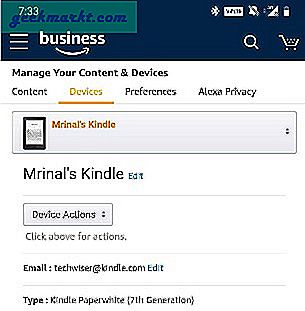
Låt oss nu kolla in några appar för att skicka artiklar till Kindle
1. Skicka till Kindle
Ladda ner ”Skicka till Kindle” från Google Play Store och öppna den
Klicka på hamburgermenyn uppe till vänster och under Kindle-e-post, lägg till den e-postadress som du noterade tidigare och tryck på "Spara data".
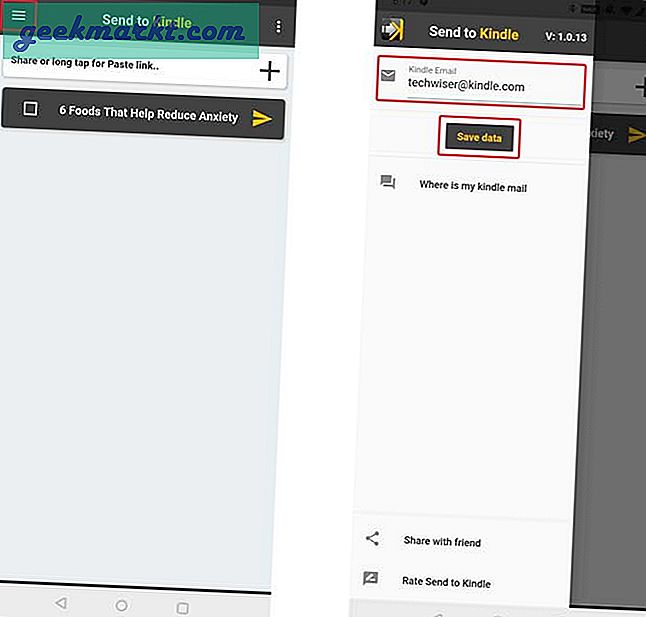
Öppna nu webbläsaren, hitta en artikel som du vill skicka på Kindle, tryck på delningsikonen i appen.
Välj ikonen Skicka till Kindle i listan.
Detta kommer att starta appen "Skicka till Kindle" igen, men den här gången öppnas den med det ämne du just delat. Om du kan skicka en eller flera artiklar, se till att alla artiklar du vill skicka är markerade och tryck sedan på det gula planet som delningsikonen till vänster om varje artikel.
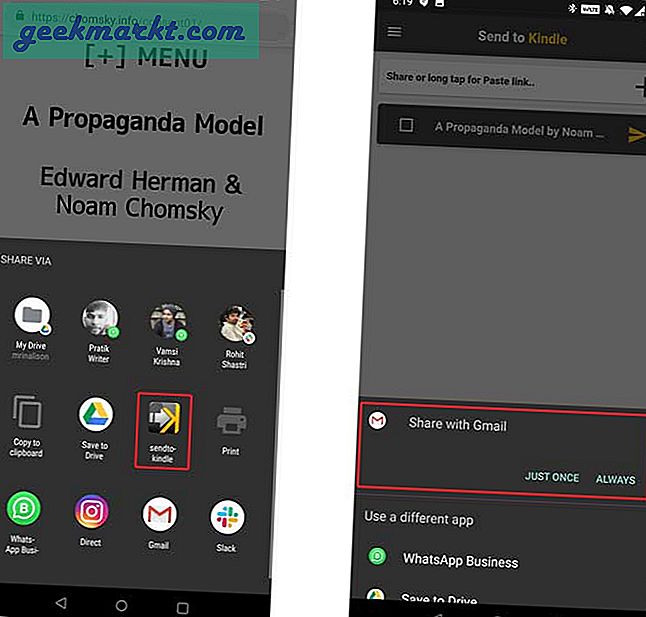
Nu är det här. Istället för att dela direkt för att tända startar den här appen e-postappen och du måste igen trycka på den skickade knappen. Se bara till att du skickar e-postmeddelandet från samma e-postkonto som du har använt på din registrera Kindle-enhet.
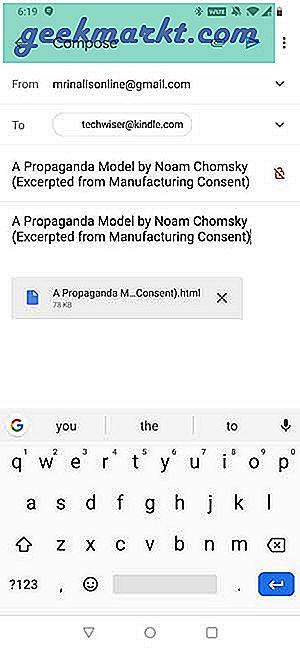
2. Push to Kindle av FiveFilters
Push to Kindle är en bättre version av den tidigare. Till skillnad från den tidigare appen finns det inget behov av att starta e-postappen, eftersom appen använder sin egen e-postserver. Men denna bekvämlighet kommer med ett pris på $ 3.
När du har konfigurerat allt fungerar det i tre enkla steg. Hitta den artikel du vill skicka till Kindle, tryck på delningsknappen, välj 'Push to Kindle' från listan över tillgängliga alternativ. Och det är allt. Vänta några sekunder och artikeln kommer magiskt att visas i Kindle's My Library.
För att komma igång öppnar du bara appen och klistrar in din e-postadress.
Därefter ser du en annan e-postadress under alternativet "Skicka från" som "[email protected]". Innan du kan skicka dokument med den här appen måste du lägga till '[email protected]' som din personliga e-postadress i din Amazons inställning. Detta säkerställer att inte alla som har din e-postadress kan tända skräppost.
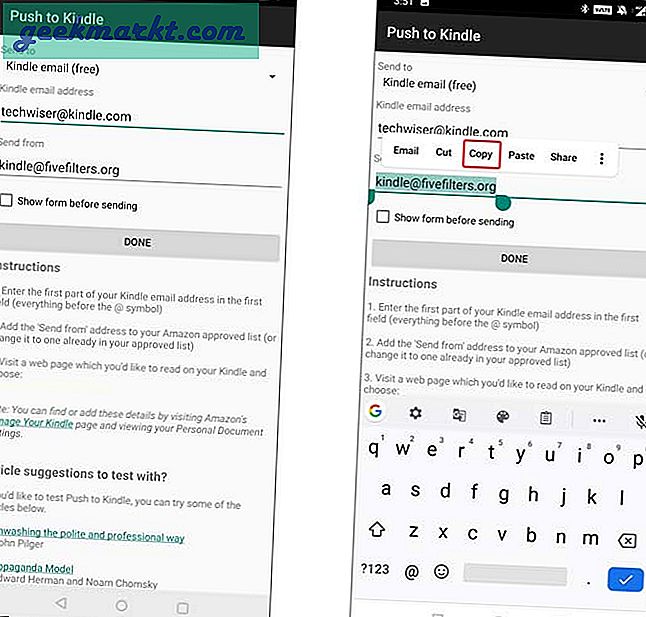
För att godkänna avsändarens e-postadress
1. Besök sidan Hantera ditt innehåll och dina enheter (eller klicka på den här länken för att öppna sidan direkt i Amazon-appen)
2. Gå till "Personliga dokumentinställningar" under "Hantera ditt innehåll och enheter".
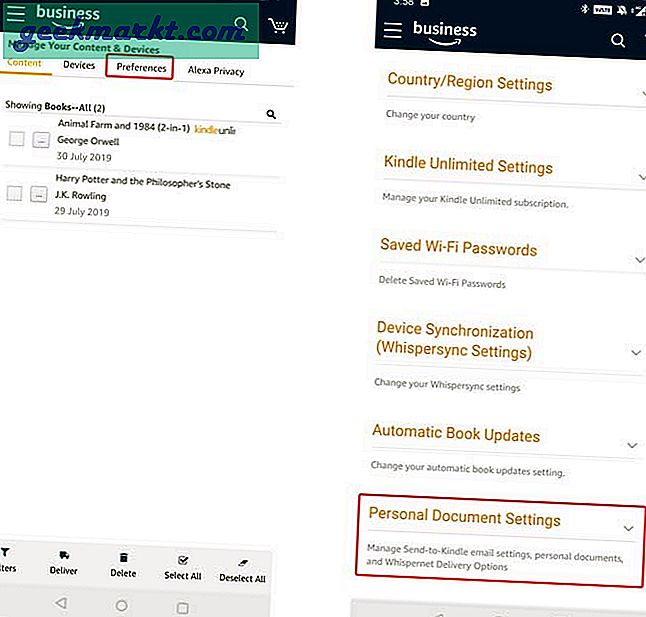
3. Klicka på "Lägg till en ny godkänd e-postadress" under "Godkänd e-postlista för personligt dokument".
4. Ange den e-postadress som ska godkännas och välj “Lägg till adress”.
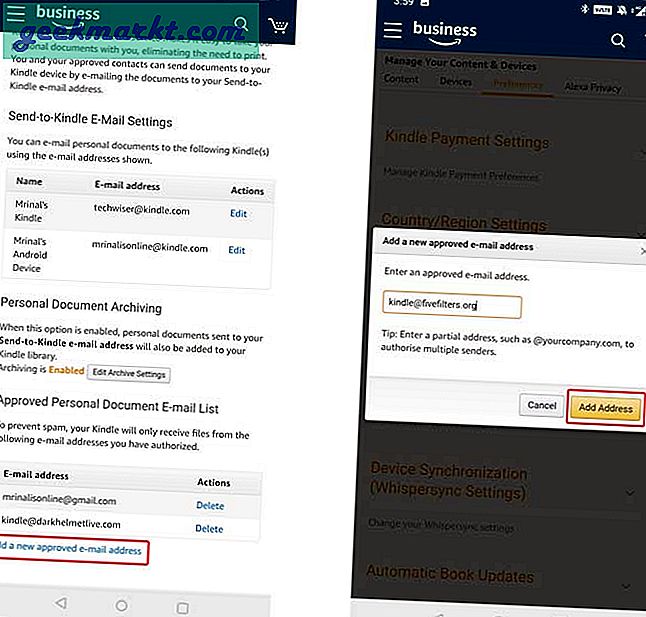
Och det är allt. Gå nu tillbaka till appen och dubbelkolla att du har lagt till rätt e-postadress. När du har bekräftat, tryck på gjort. Nu kan du skicka de flesta artiklar på webben direkt till din Kindle. Öppna bara artikeln i vilken webbläsare som helst, tryck på tre vertikala prickar för att få fram delningsmenyn, välj "Push to Kindle" från listan. Appen tar hand om allt härifrån. Artikeln kommer magiskt att visas i Kindle efter några sekunder.
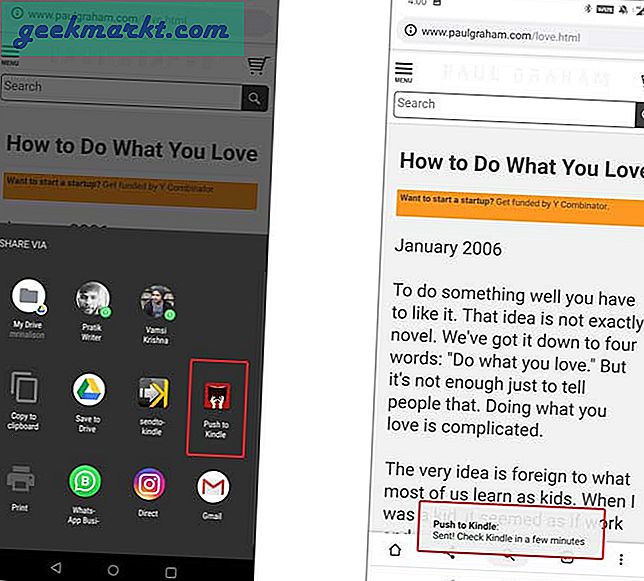
Sammantaget fungerar det för de flesta artiklar som vi testat men inte alla. Tack och lov låter utvecklaren testa tjänsten innan du spenderar några pengar.
Ta bort Kindle-artiklarna
Du kan antingen ta bort artiklarna en efter en från din Kindle eller om de är för många kan du också göra det från din dator eller Android. Gå helt enkelt till Hantera din Kindle-sida från den här länken. Du hittar alla artiklar som du skickar till din @ kindle.com-e-postadress här. Använd Actions-knappen för en bok om du vill ta bort den från ditt bibliotek.
Avslutande ord
Det här var två sätt att skicka artiklar från din Android-smartphone till din Kindle. Den första appen behöver lite extra arbete när du manuellt öppnar e-postappen och trycker på den skickade knappen varje gång du vill trycka på artiklar. Om du är frekventa användare kan du dock hoppa över ditt morgonkaffe och köpa appen 'Push to the kindle'. Den använder sin egen e-postserver vilket gör processen automatisk.